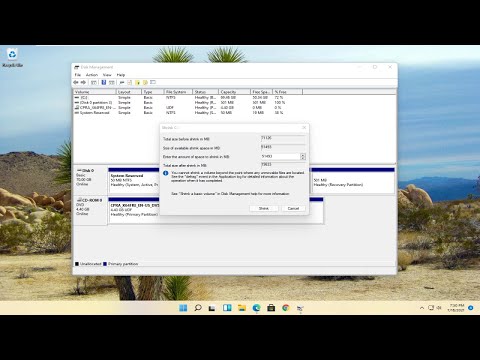נמאס לך מסמני ברירת המחדל של Windows 10? WikiHow זה ילמד אותך כיצד להוריד ולהשתמש בסמנים מותאמים אישית ב- Windows 10.
צעדים
חלק 1 מתוך 2: הורדת סמנים

שלב 1. מצא סמנים מותאמים אישית להורדה
אתה יכול לקבל המון ערכות סמן בחינם עבור Windows 10 על ידי חיפוש באינטרנט. כמה ערכות סמן פופולריות נמצאות באתר החינם DeviantArt (עם תג "סמן", https://www.deviantart.com/tag/cursor) ותצטרך ליצור חשבון בחינם להורדת כל אחת מהן.
הפופולרי והדי פשוט להתקנה נקרא Oursursurs by LAvalon ב- DeviantArt. אתה יכול גם לקבל Numix Cursors על ידי alexgal23, ו- Anathema Cursor מאת Anaidon-Aserra. צור חשבון סוטה ולחץ על סמל ההורדה מתחת לתמונה הממוזערת

שלב 2. פתח את קובץ הסמן
חבילות סמן רבות מגיעות בפורמט ZIP (כמו.zip,.7s או RAR), כך שתצטרך להשתמש בתוכנית כמו 7-Zip כדי לפרוק אותה. אם הקובץ בפורמט.zip, תוכל להשתמש בכלי ברירת המחדל של Windows כדי לחלץ את הקבצים על ידי לחיצה כפולה עליו ולאחר מכן לחיצה על לחלץ.
חבילת הסמן צריכה להגיע עם קבצי.cur ו-.ani וכן קובץ.inf. קבצי CUR הם סמנים סטטיים וקבצי ANI הם סמנים מונפשים

שלב 3. לחץ באמצעות לחצן העכבר הימני על קובץ.inf
זה עשוי להיות נקרא "Install.inf" כדי להפוך את החיפוש אליו לקל יותר. תפריט יופיע בסמן שלך.

שלב 4. לחץ על התקן
המכשיר שלך עשוי להציג דף אזהרה או אישור, אך לאחר שתלחץ בסדר, להתיר, או לְקַבֵּל, קובץ הסמן יתקין.
הם הותקנו אך לא השתנו בהגדרות Windows שלך
חלק 2 מתוך 2: החלפת סמנים

שלב 1. פתח את לוח הבקרה
תוכל ללחוץ על מקש Windows, להקליד "לוח הבקרה" וללחוץ על תוצאת החיפוש שפותחת את האפליקציה.

שלב 2. לחץ על התפריט הנפתח שלצד "הצג לפי:
ושנה אותו לסמלים קטנים. תראה אותו בפינה השמאלית העליונה של לוח הבקרה.
אם זה כבר מציג "סמלים קטנים", דלג על שלב זה

שלב 3. לחץ על עכבר
הוא ליד סמל של עכבר אלחוטי.

שלב 4. לחץ על הכרטיסייה מצביעים
תראה כרטיסייה זו בחלק העליון של החלון החדש לצד לחצנים ואפשרויות מצביע.

שלב 5. לחץ על התיבה הנפתחת תחת "ערכה" ובחר את ערכת הסמן המותקנת שלך
תראה את סגנונות הסמן שהתקנת עם קבצי INF המוצגים כאן עם סמלי המערכת.

שלב 6. לחץ על החל ו בסדר.
חלון הדו -שיח של העכבר ייסגר ותצטרך ללחוץ על איקס כדי לסגור את לוח הבקרה.